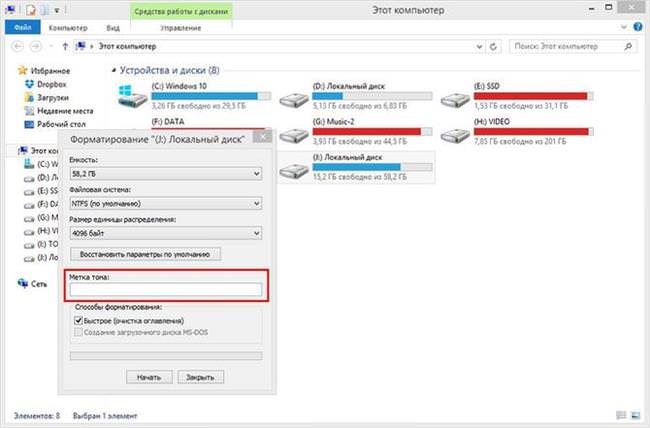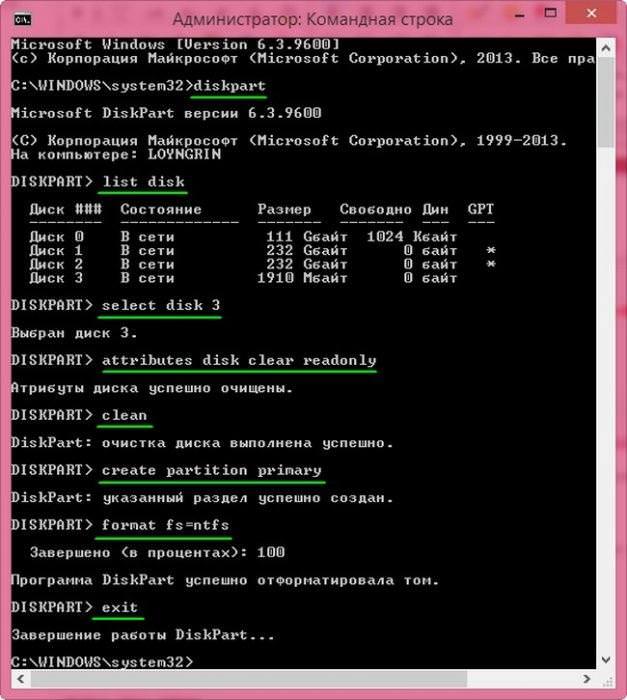Форматування флешки в NTFS
У цьому розділі буде розказано про те, як провести форматування накопичувача в потрібну файлову систему.
Найпростіший спосіб
У цьому випадку буде використовуватися вбудована утиліта віндовс. Варто зайти в комп’ютер, натиснути ПКМ по флешці і вибрати пункт «Форматувати».
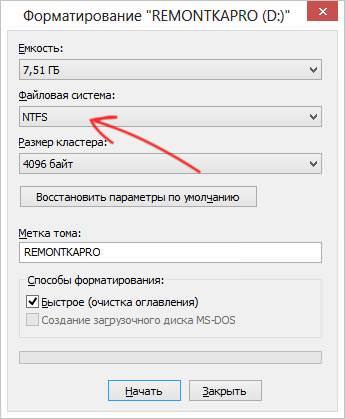
Тут потрібно вибрати ntfs і тут же потрібно вказати назву пристрою. Розмір кластера можна залишити стандартним. Взагалі кластер — це те, скільки місця мінімально може бути виділено під файл. Якщо планується носити безліч дрібних файлів, то варто вибрати розмір менше, а якщо великі, то побільше. Однак, у більшості випадків, стандартний кластер влаштовує більшість. Далі слід зняти галочку з швидкого форматування, якщо є необхідність, щоб дані можна було відновити. Після залишиться лише дочекатися закінчення процесу.
Як користуватися програмою hdd victoria
Використання командного рядка
Для форматування слід використовувати оператор format. Користувачу потрібно відкрити командний рядок і ввести таку команду, як на картинці, замість Е підставивши букву своєї флешки.

Оператор формат записується у вигляді FORMAT тому [/FS:файловая_система] [/V:мітка] [/Q] [/A:розмір] [/C] [/X] [/P:проходи] [/S:стан]
Параметри:
- тому – літера формат диска.
- /FS:файловая_система – Тут вказується FAT, FAT32, NTFS, або UDF.
- /V:мітка — Мітка тому.
- /Q Швидке форматування. При його використанні немає необхідності в параметрі /p.
- /C — для NTFS стиснення даних на новому томі.
- /X – Якщо є необхідність відключити всі звернення до накопичувача, то варто ввести цей параметр.
- /R:редакція — тільки для UDF.
- /D — Тільки UDF.
- /A:розмір — Замінює розмір кластера за умовчанням, про них йшлося трохи вище.
Форматування через Управління дисками
Можна клацнути ПКМ за комп’ютера і вибрати Керування, після чого перейти в управління дисками. Тут слід вибрати флешку, також клацнути по ній ПКМ і вибрати Форматувати, після чого залишиться лише все налаштувати і дочекатися закінчення процесу.
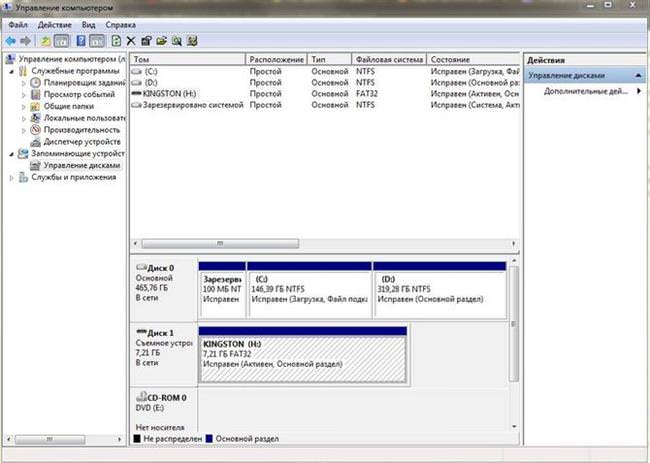
Використаємо утиліту diskpart
Можна також скористатися іншою командою, яка доступна в командному рядку. Вводимо по черзі:
- diskpart – запуск потрібного оператор
- list disk – показується список всіх накопичувачів, далі буде показано номер 3 (визначатися стоїть за обсягом).
- select disk 3 (3 — це число, відповідне нашої флешці)
- attributes disk clear readonly — очищення атрибутів.
- clean – чистка накопичувача.
- create partition primary — створення первинного розділу.
- format fs=ntfs
- exit

Використовуємо USB Disk Storage Format Tool
Для початку варто завантажити і запустити програму. В полі Device потрібно вибрати флешку, після чого задати її ім’я і кластер. Далі залишиться натиснути старт і дочекатися закінчення форматування. У разі необхідності швидкого форматування варто поставити цю галочку, програма трохи відрізняється від стандартної.
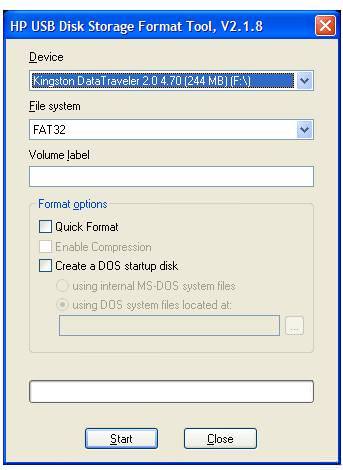
Установка пароля на флешку